masbejo.com – Membuat Tabulasi Menggunakan Mistar dan Menu. Kalian pasti jengkel ketika melihat sebuah tulisan yang tidak rapi dan berantakan kan?
Pasti akan sulit memahami tulisan tersebut. Microsoft Word memiliki fasilitas yang bisa kamu gunakan untuk mengatur tulisan yang berantakan yaitu dengan menggunakan tabulasi. Tabulasi adalah membuat titik pemberhentian dengan jarak tertentu, sehingga urutan teks yang diketik akan segaris. Titik-titik tempat berhenti ini disebut dengan tab stop. Contoh penggunaan tab stop misalnya untuk menuliskan biodata seperti berikut.
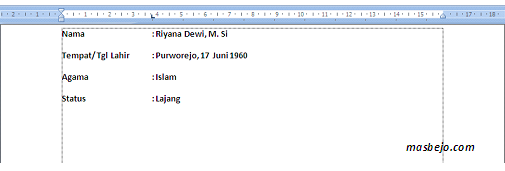
Membuat tabulasi dapat dilakukan dengan bantuan mistar atau dengan instruksi menu tabulasi.
Menggunakan Mistar
Jika kita perhatikan mistar MS Word, pada pojok kiri terdapat kotak yang apabila diklik dapat menampilkan beberapa tanda tabulasi atau tab stop. Berdasarkan bentuknya dapat dibedakan 5 jenis tab stop, yaitu :

Cara menggunakan tab stop menggunakan mistar adalah sebagai berikut.
- Tentukan dulu posisi tab pada mistar. Misalnya pada contoh di bawah ini: No pada 0 cm, Nama Barang pada 2 cm, Jumlah pada 10 cm, dan Harga pada 12 cm.
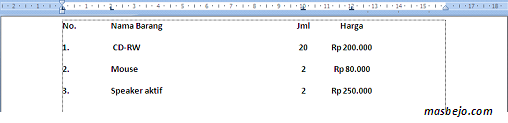
2. Setelah itu tentukan jenis perataanya. Misalnya pada contoh di atas, No dan Nama Barang jenisnya rata kiri, Jumlah jenisnya rata tengah dan Harga jenisnya desimal.
3. Pilih tab stop rata kiri pada ujung kiri mistar dengan cara mengklik berulang-ulang sampai ketemu yang sesuai.
Kemudian klik angka posisi pada mistar misalnya 0 cm dan 2 cm. Kemudian cari lagi tabstop rata tengah, jika sudah ketemu klik pada 9 cm. Dan terakhir cari tabstop desimal, lalu klik pada 12 cm.
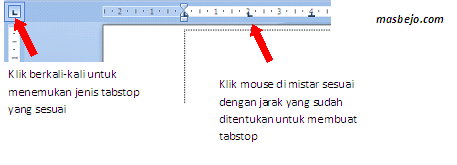
4. Buatlah semua titik-titik tab stop yang diperlukan.
Cara pengetikannya sebagai berikut :
- Tekan tombol tab untuk menempatkan kursor tepat pada posisi tab stop, kemudian ketik teksnya, misalnya seperti pada contoh ketik No.
- Tekan tombol Tab untuk pindah ke titik tab stop berikutnya, kemudian ketik Nama Barang, demikian seterusnya.
- Tekan tombol enter untuk pindah baris. Dengan menekan tombol enter maka titik-titik tab stop yang sudah diset tidak hilang.
- Jika pengetikan sudah selesai, tabstop bisa dibuang dengan cara men-drag (klik, tarik dan lepaskan) tanda tab stop ke bawah mistar.
Menggunakan Menu
Membuat tab stop secara lebih lengkap dapat dilakukan dengan bantuan menu yang tersedia. Caranya sebagai berikut.
- Aktifkan menu Home > Paragraph
- Pilih Tabs di kotak dialog Paragraph disebelah pojok kiri bawah
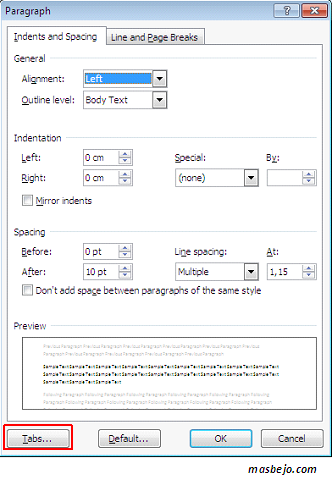
3. Secara default jarak tab stop sebelum diubah adalah 1.27 cm
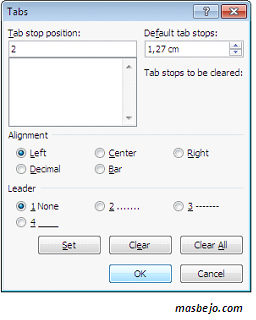
4. Untuk mengubah tab stop, ketik angka pada Tab Stop Position misal 2 cm, lalu pilih Alignment misalnya Left, kemudian klik tombol Set. Lalu klik OK
5. Untuk menghapus tab stop, klik angka pada tab stop position, kemudian tekan tombol Clear. Tekan Clear All jika igin menghapus semua tab stop.
Itulah dua cara yang bisa kamu lakukan untuk mengatur tulisanmu agar lebih rapi dan mudah dipahami dengan menggunakan tabulasi. Cara yang perama adalah dengan menggunakan mistar dan cara yang kedua adalah dengan menggunakan menu Tabs. Selamat mencoba.
Semoga bermanfaat ya..